このコーナーでは、いまさら聞けないiPhoneの基礎知識を解説し、より便利にiPhoneを使いこなせるようサポートします。

今回はiPhoneのカメラ機能に備わっている、動画撮影機能についてご説明します。
1.iPhoneでの動画撮影の基本操作
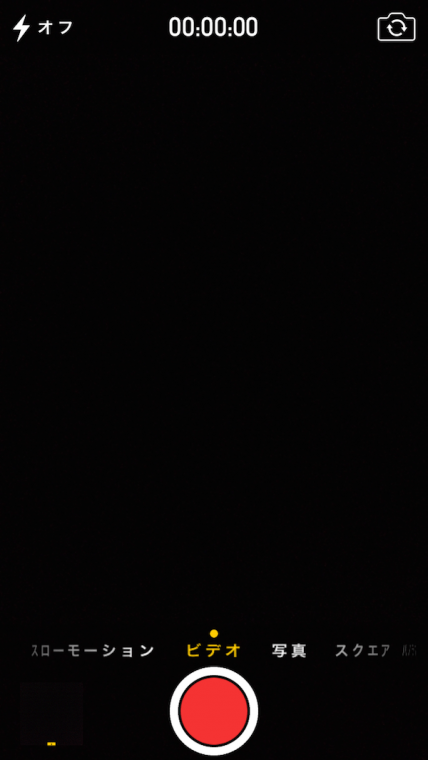
はじめに、動画撮影の基本的な使い方についてご紹介します。まずホーム画面の「カメラ」をタップし、撮影ボタンの上にある文字を「ビデオ」のところまでスクロールさせます。動画撮影モードではシャッターボタンが赤い撮影開始ボタンに変わるので、ボタンをタップすれば撮影が開始されます。
通常の動画撮影以外にも、iOS8以降のiPhoneではゆっくりとした動きに撮ることができる「スローモーション」撮影機能や、写真をつなげて高速で再生したような「タイムラプス」機能も装備されているので、通常の動画の撮り方を覚えたら使ってみましょう。

撮り終えた動画は本体の「カメラロール」に保存されるので、再生したいときは「カメラロール」画面に移動して中央の再生ボタンをタップしましょう。巻き戻しや早送りは、再生画面をタップすると上部に再生位置が表示されるので、その部分のバーをスライドさせて位置を見たいポイントを選択してください。
2.iPhoneでの動画編集
カメラロール画面で動画の再生ができる事はほとんどのiPhoneユーザーが知っていますが、動画のトリミング(カット等の編集)も行えることを知っている人は少ないのではないでしょうか。
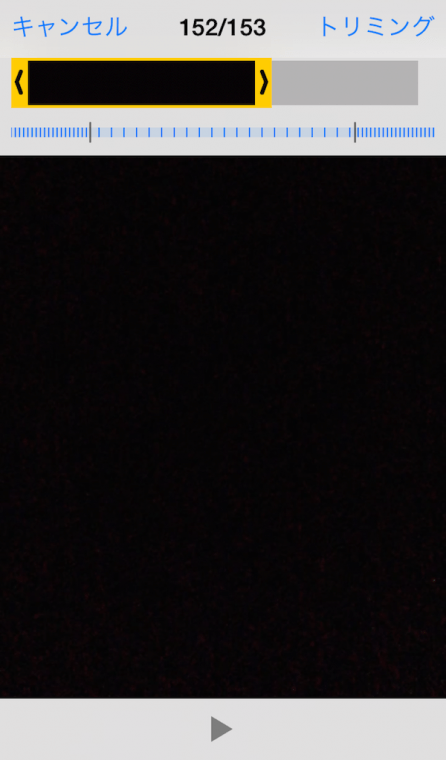
使い方は、まず先ほどの「カメラロール」内にある動画に進んで、編集ボタンをタップします。タイムラインの両側に矢印が表示されるので、その矢印を動かすと動画の範囲が選択できるます。動画の中で不要な部分は、黄枠の外にはずすようにスライドさせます。
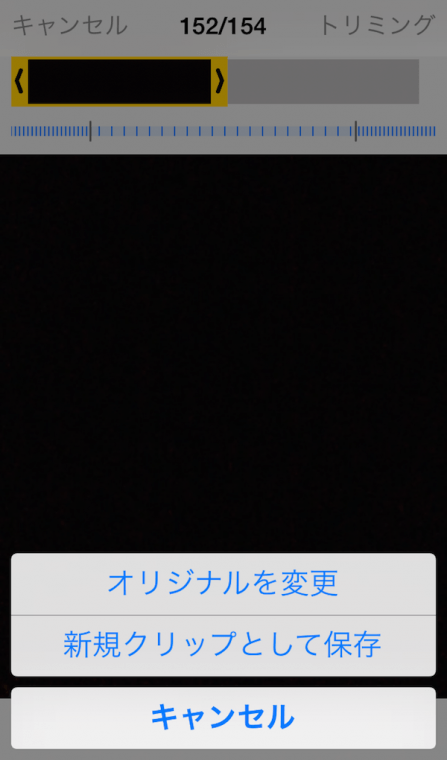
そして右上の「トリミング」というボタンを押し、元の動画に上書きしたい場合は「オリジナルを変更」を選び、元の動画と別にトリミングした動画を保存したい場合は「新規クリップとして保存」を選択します。
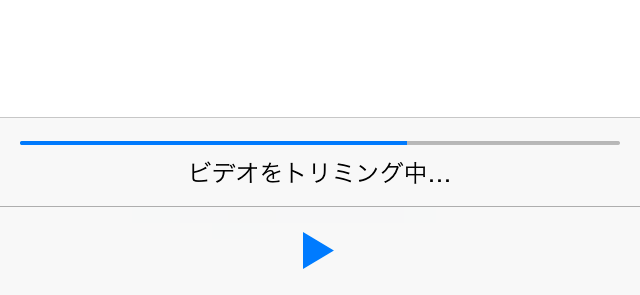
この方法を使えば「iMovie」などの動画編集アプリを使わなくても、不要な部分を省いたり、データサイズを小さくしたりすることができるので、ぜひ活用してみてください。
3.スポーツの練習にも動画がオススメ
この他にもiPhoneの動画撮影機能には様々な活用法があります。スポーツトレーナーやダンスの講師の中では、動きを撮影してその動画を本人に確認してもらい癖や動きを改善させるという方法がよく行われていますが、iPhoneのムービー機能でもコマ送りの動画再生やスローモーション撮影を使うことによって、似たようなトレーニングができます。
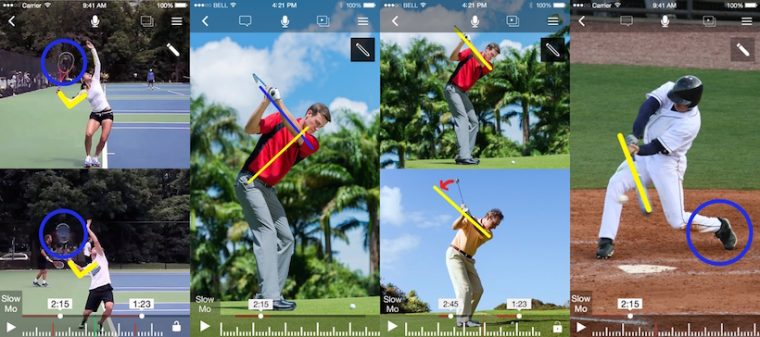
また「Hudl Technique」シリーズという動画再生アプリを使えば、iPhoneのカメラだけで運動時の動きを細密に研究することもできるようになるので、スポーツをやっているという方は是非チェックしてみてください。
以上が動画撮影機能の基本操作になります。
デフォルト以外の動画アプリを使って映像作品を作ったり、カメラ用のアクセサリを使って特殊な効果を加えたりと、ユーザーのアイディア次第で色々な楽しみ方ができるので、この基本操作を足掛かりに色々な撮影を楽しんでください。
関連記事
実は本格派なiPhoneのカメラ活用術
ビジネスで役立つiPhoneの定番アプリ10
Apple IDを忘れてしまった! iPhoneで困ったときに役立つ小技3選
iPhoneの文字入力が早くなる小技3選
実はiPhoneでも着メロやライト点滅通知が使えるんです
iPhoneユーザーの大半が使いこなせていない!? 「AirDrop」活用術
iPhoneユーザーの頼れる相棒「Siri」使いこなし術
意外と知らないiPhone地図アプリ使いこなし術
Wi-Fiを活用してiPhoneを思う存分楽しもう
iPhoneのタッチ操作をおさらいしてみましょう
意外と便利なiPhoneの標準アプリ活用法
iPhoneのバッテリー持ちをより長くする小技7選
iPhoneの電卓アプリの実力を引き出す小技5選
iPhoneのマナーモードとおやすみモードってどう違う?
iPhoneを簡易ライトとして使う方法を知っていますか?
iPhoneを便利に使える「コントロールセンター」とは?





























